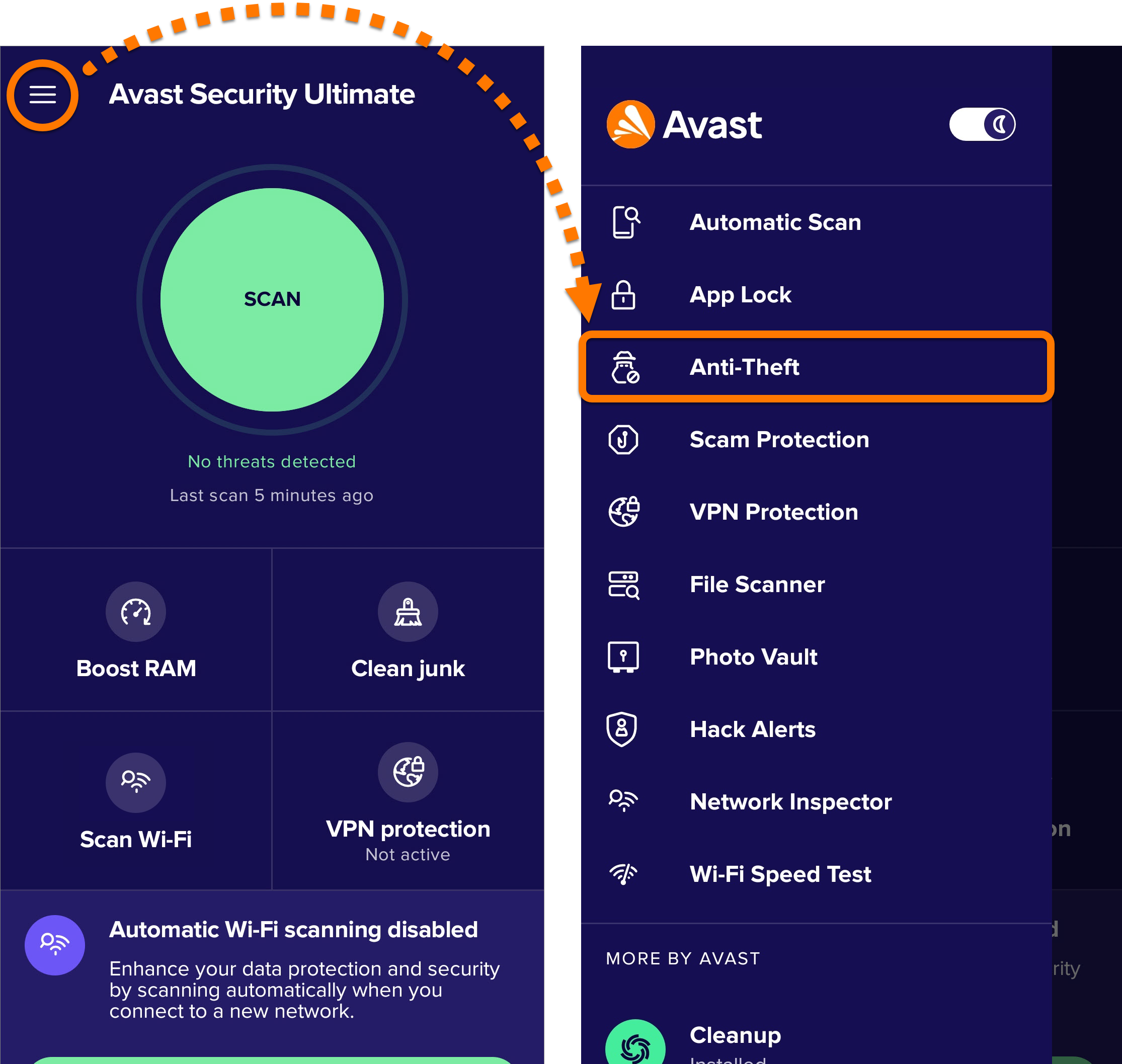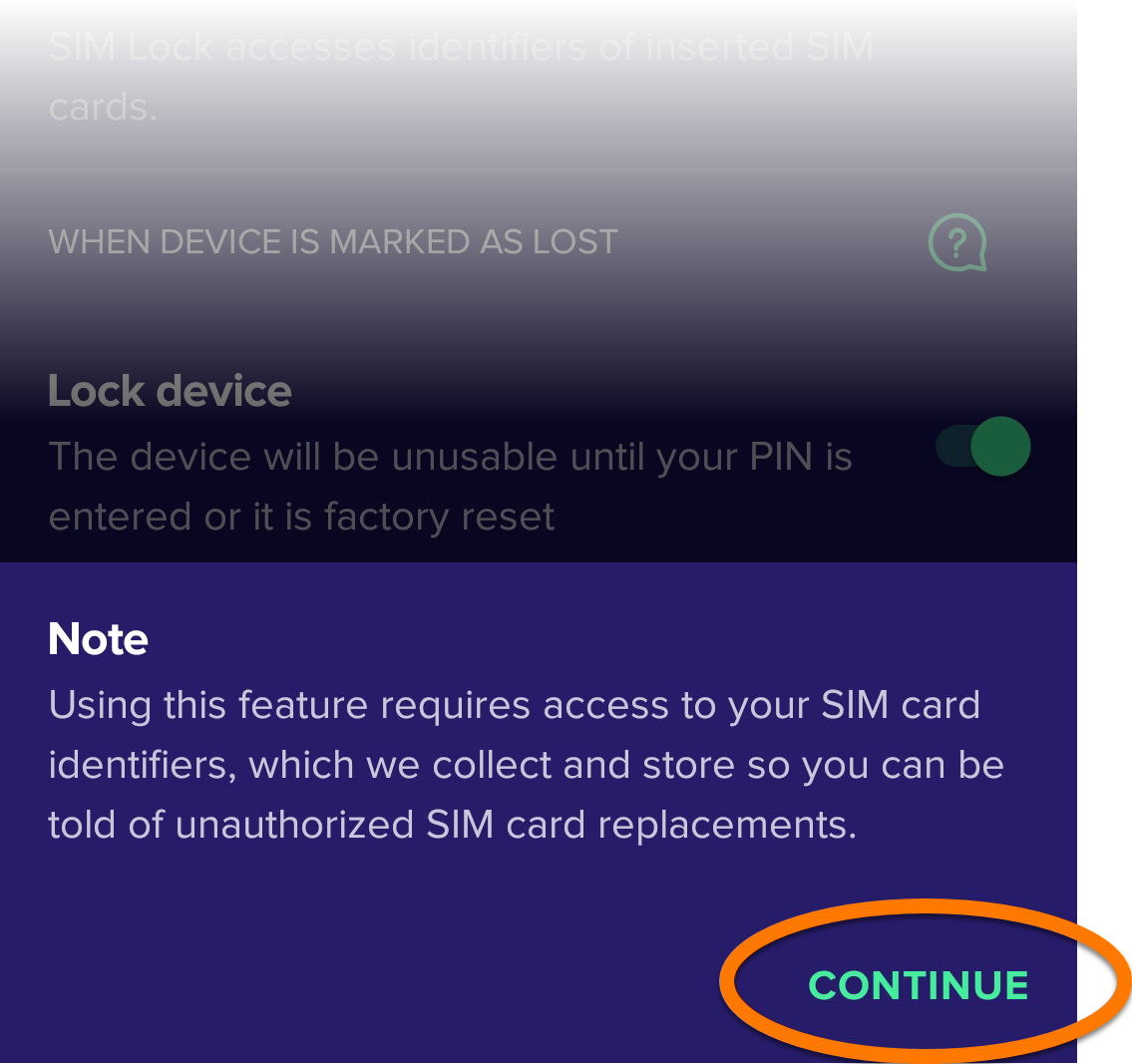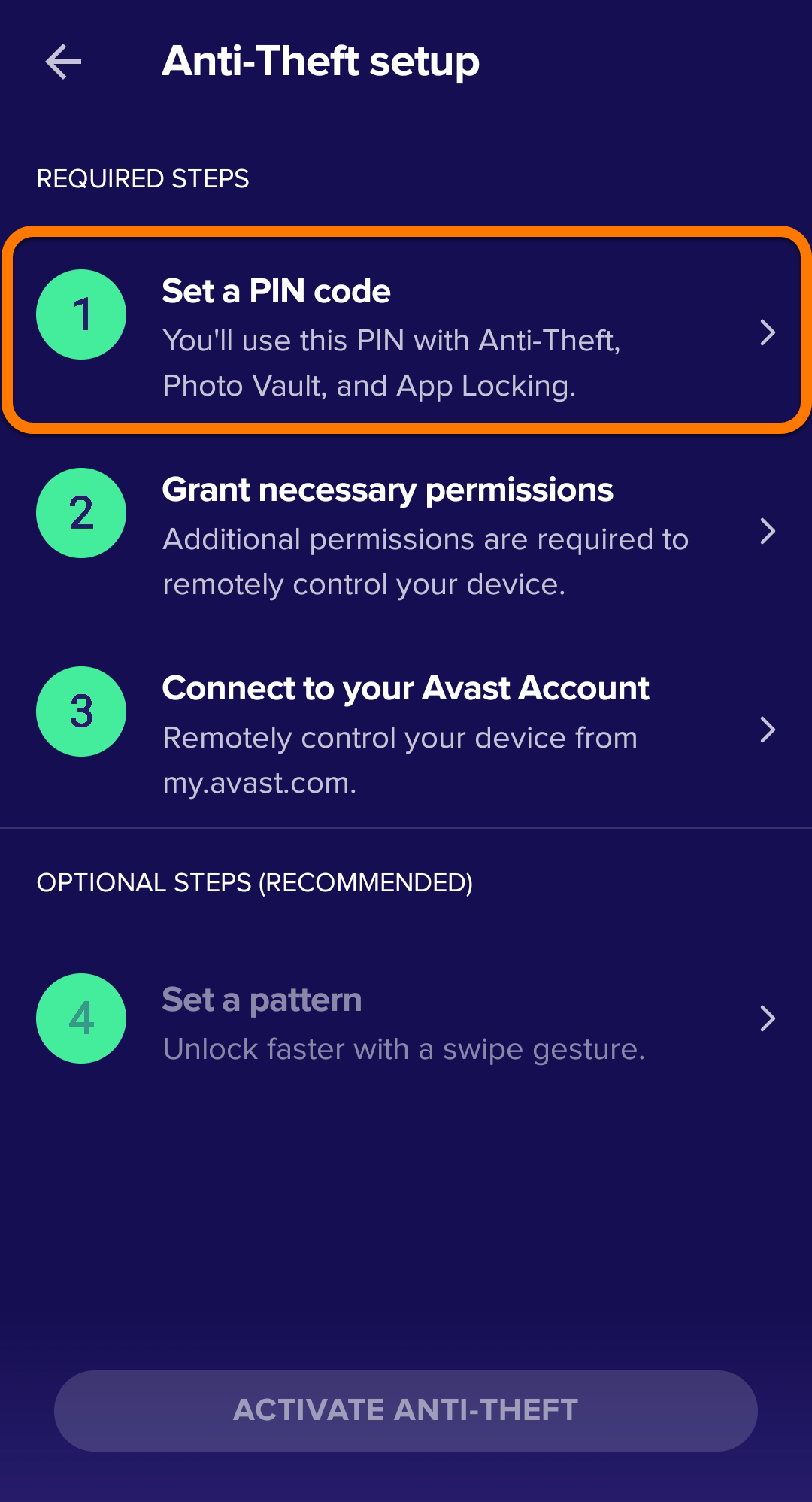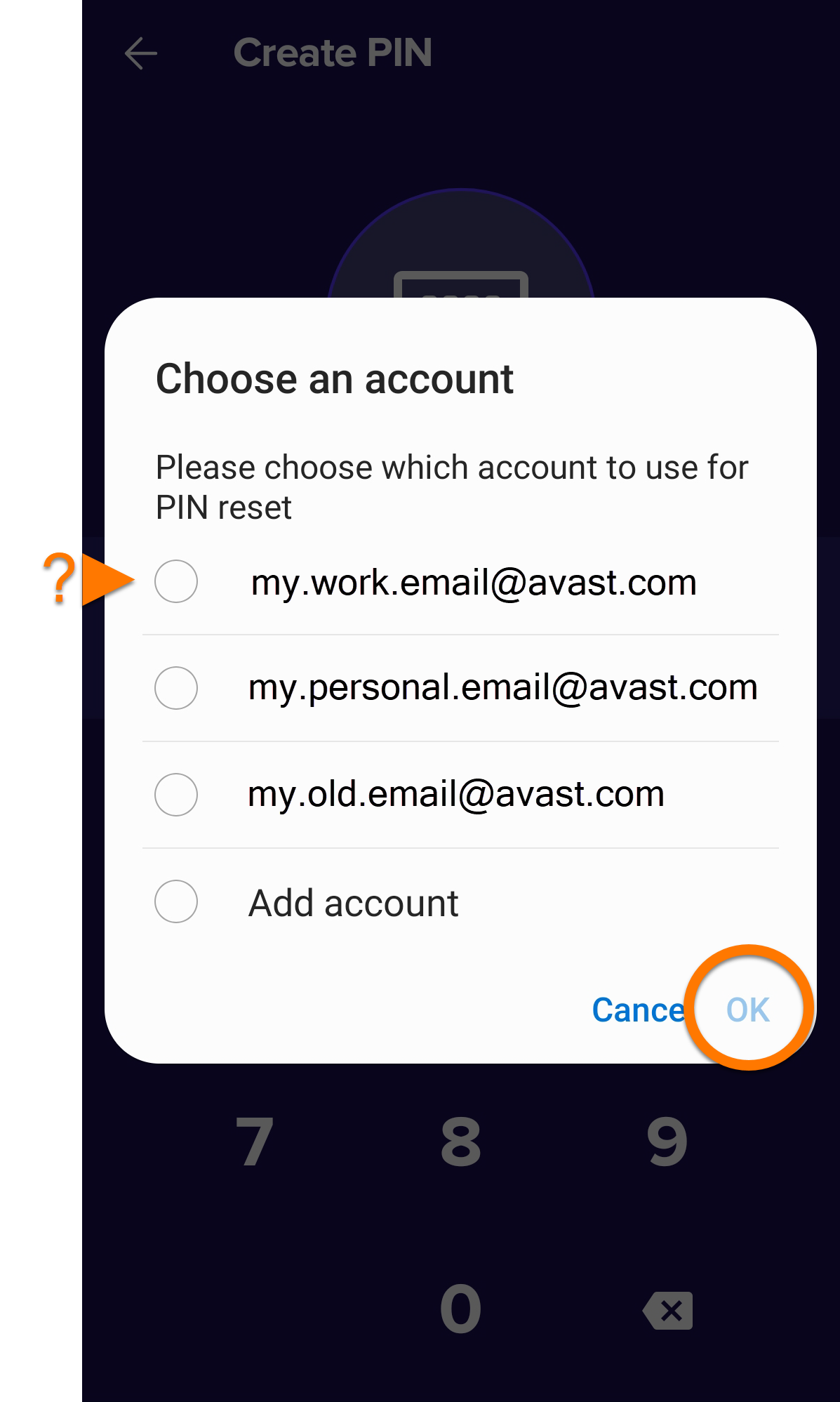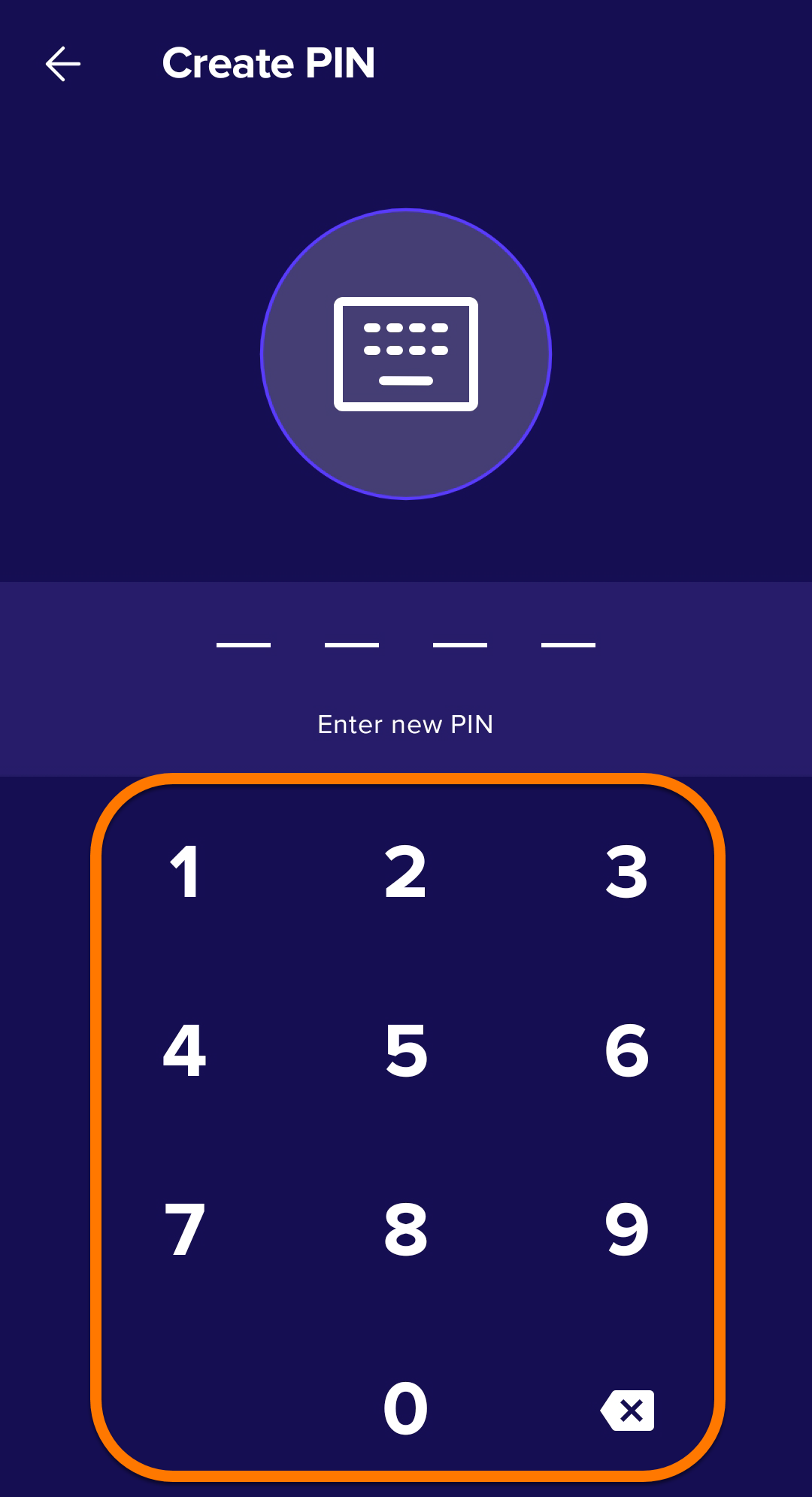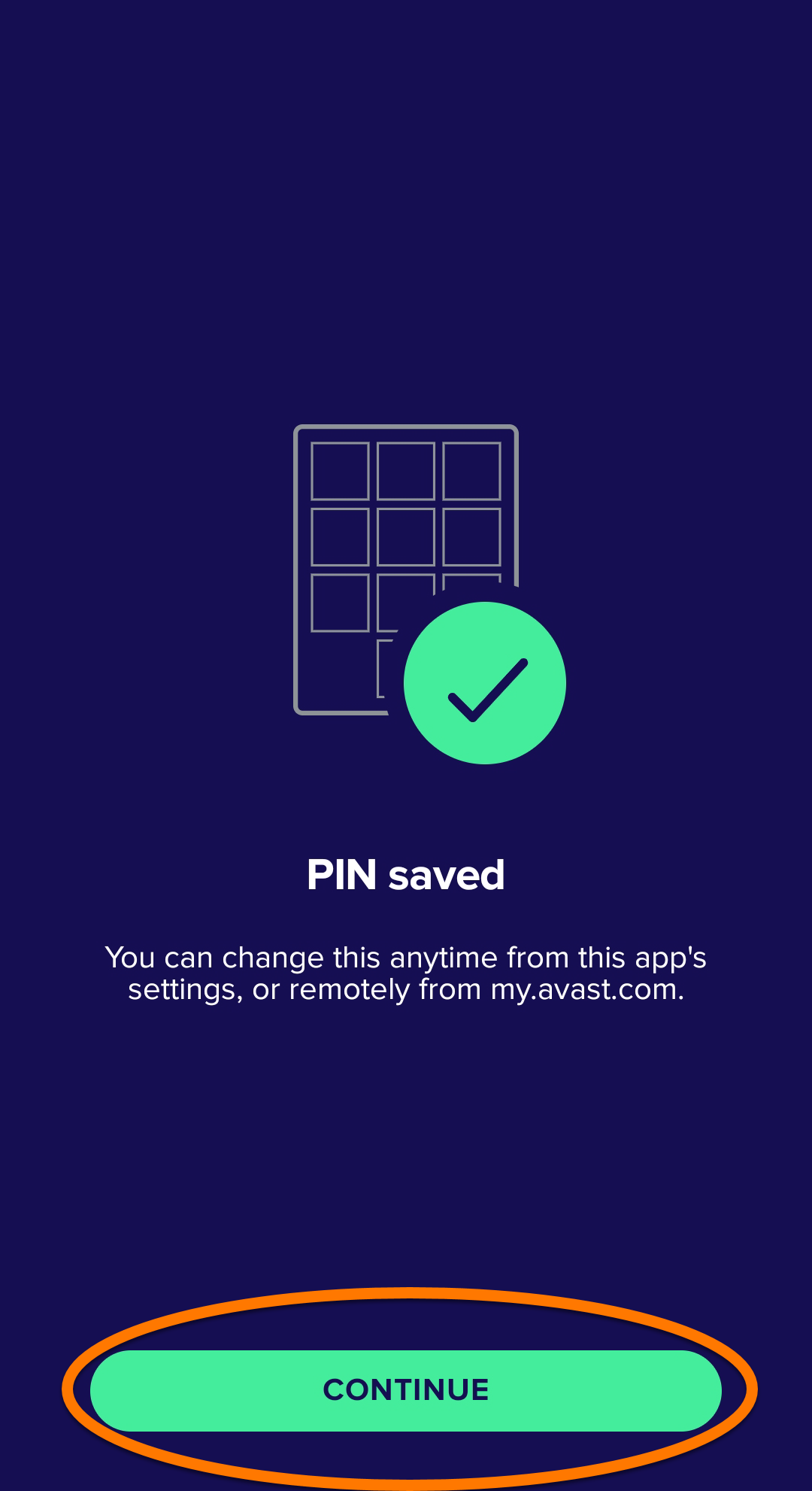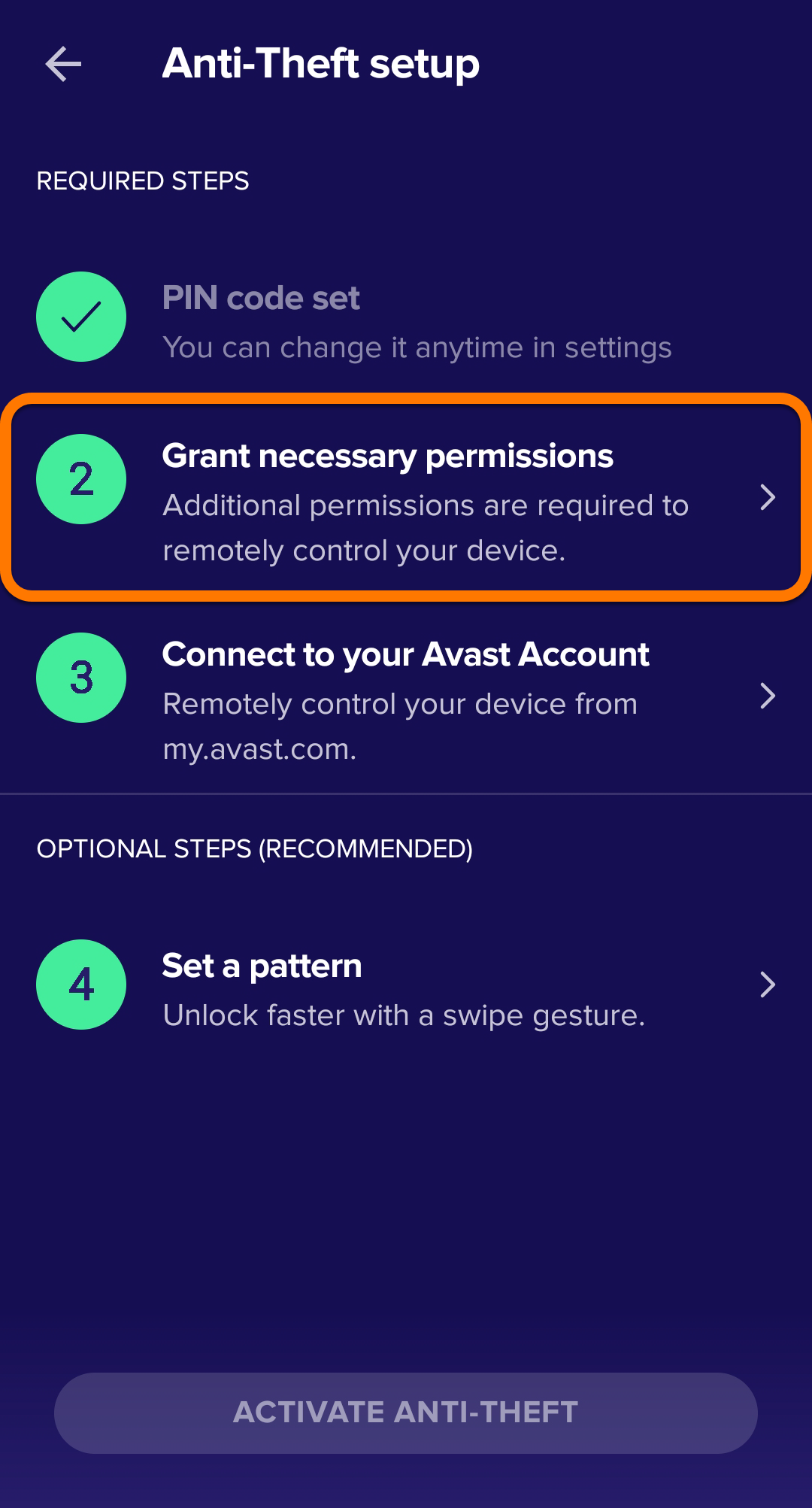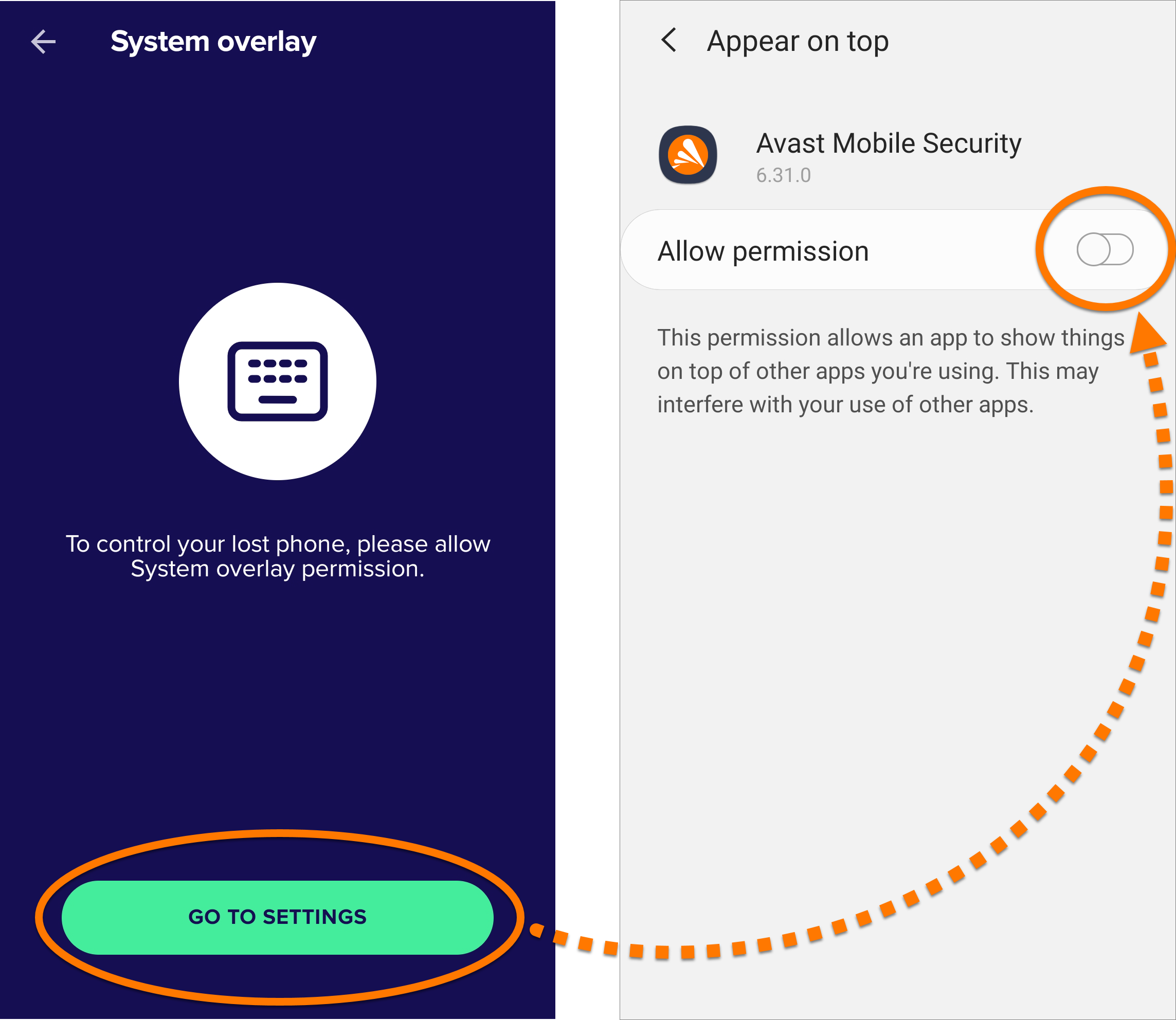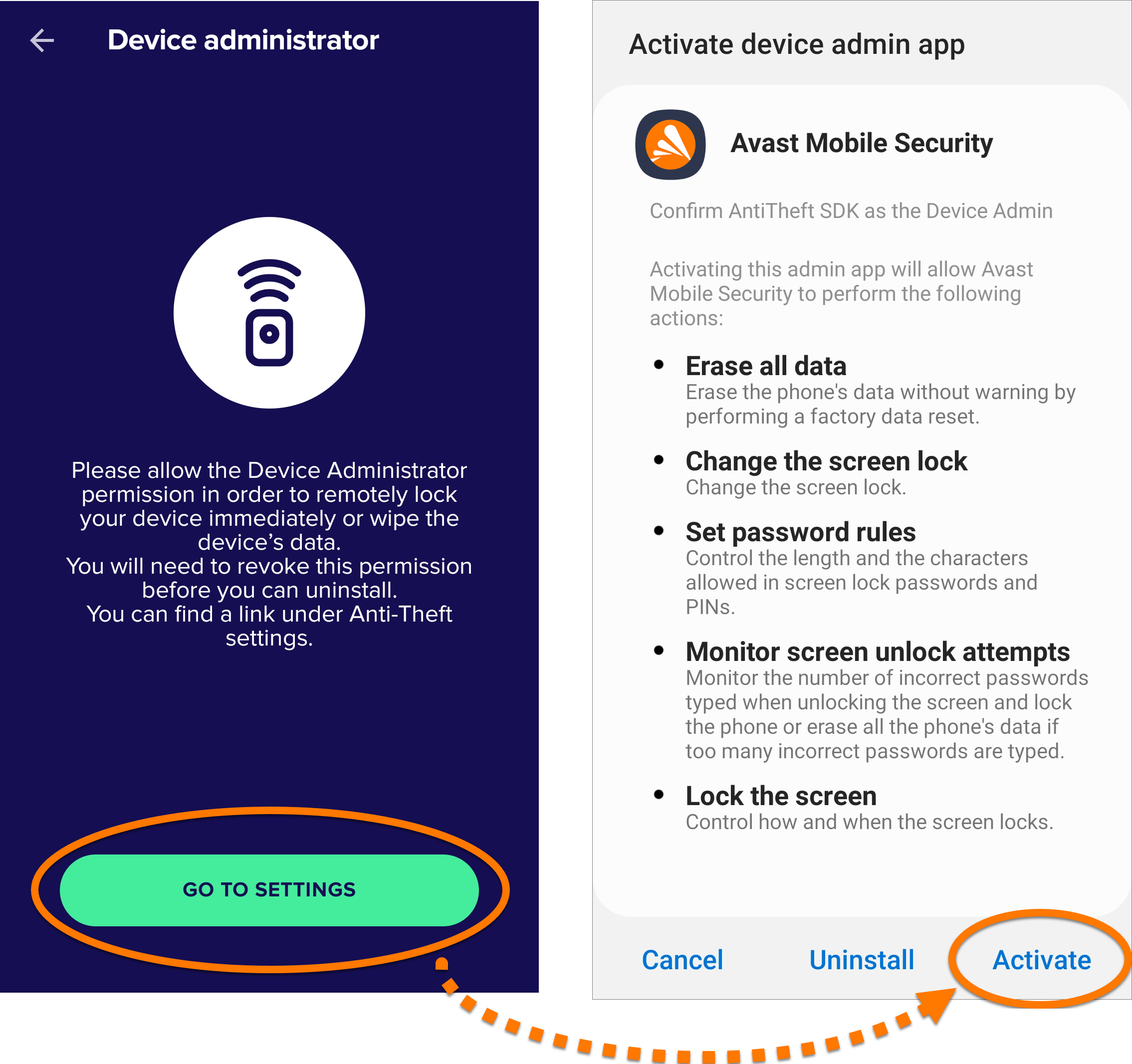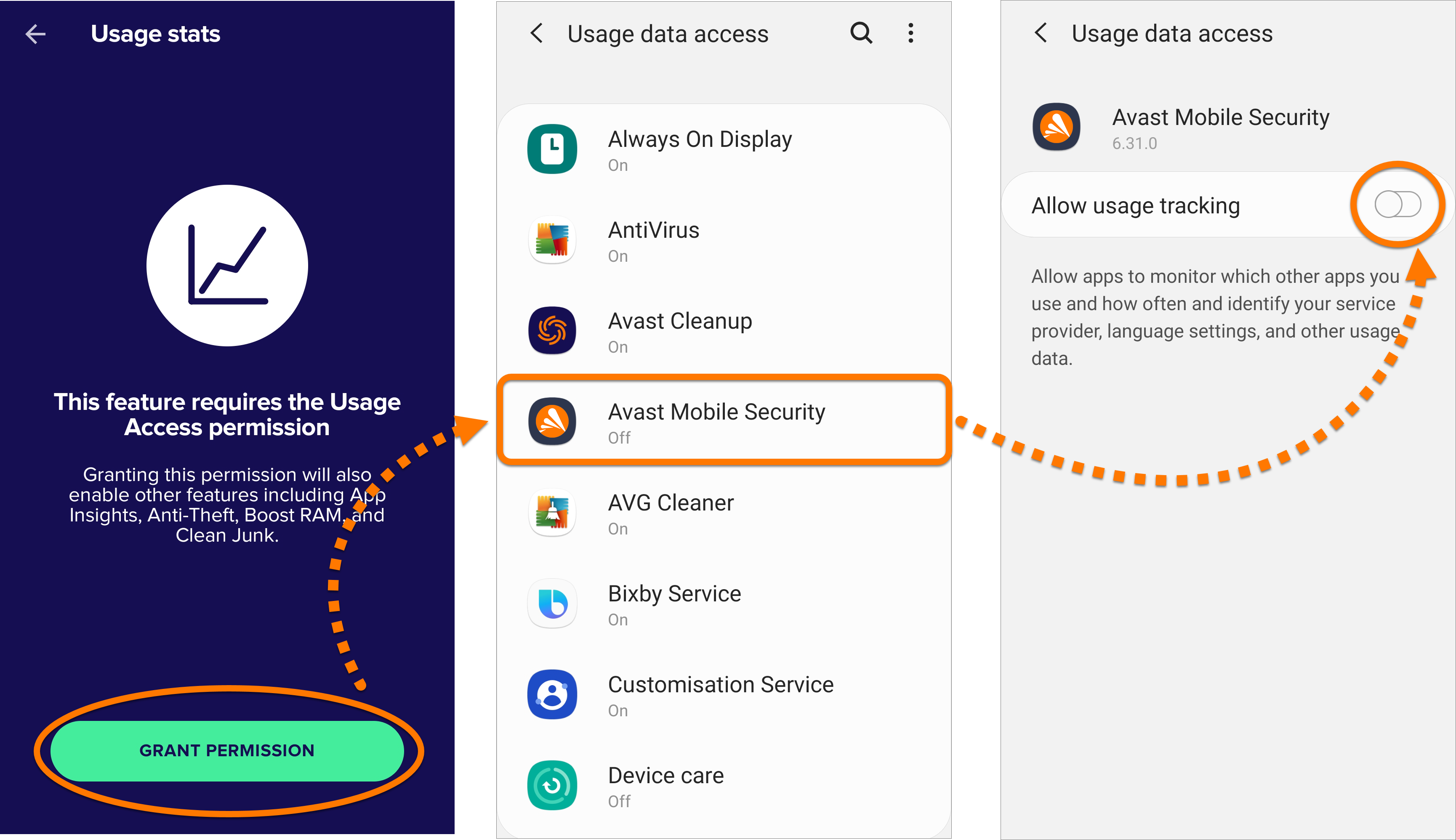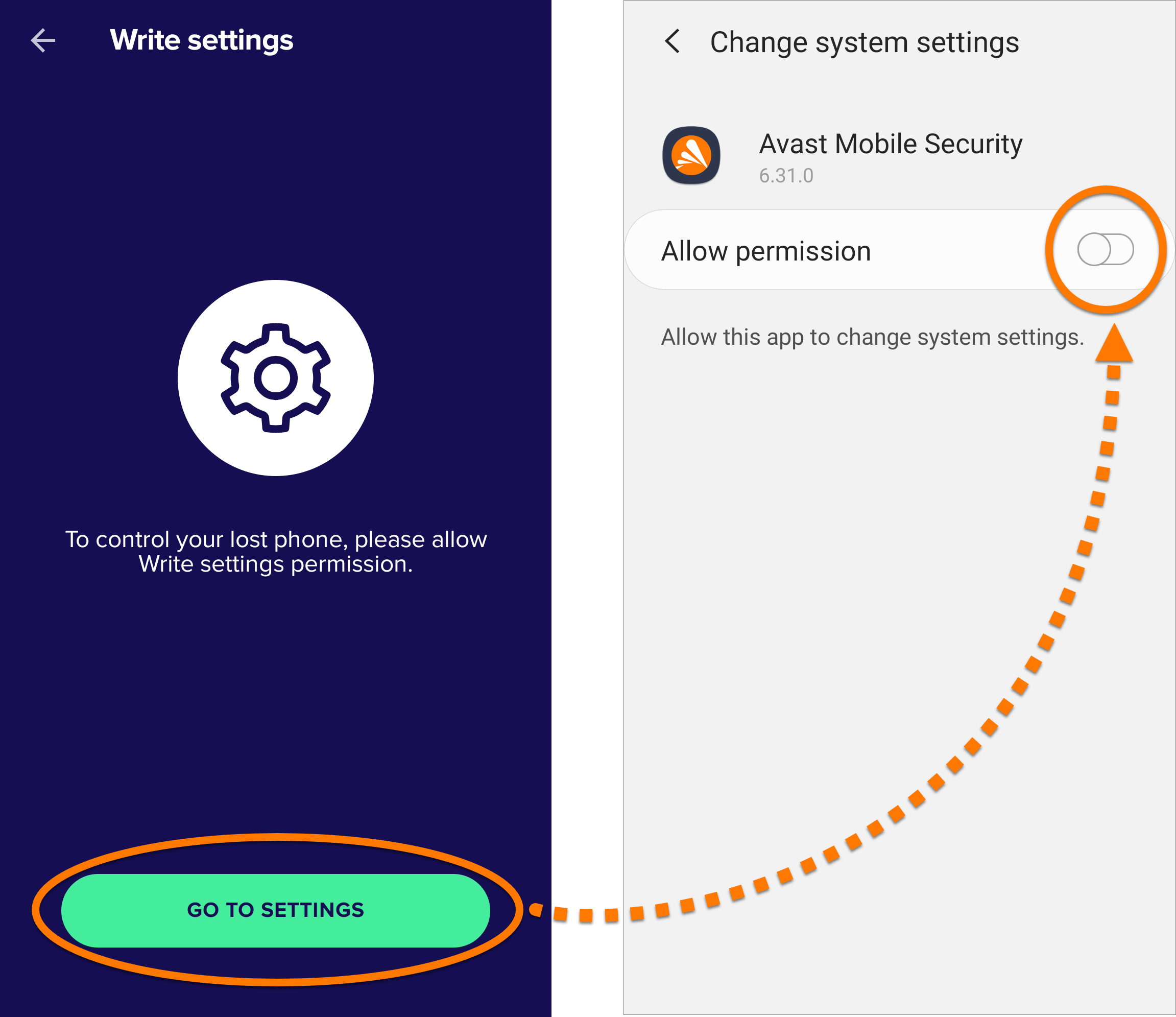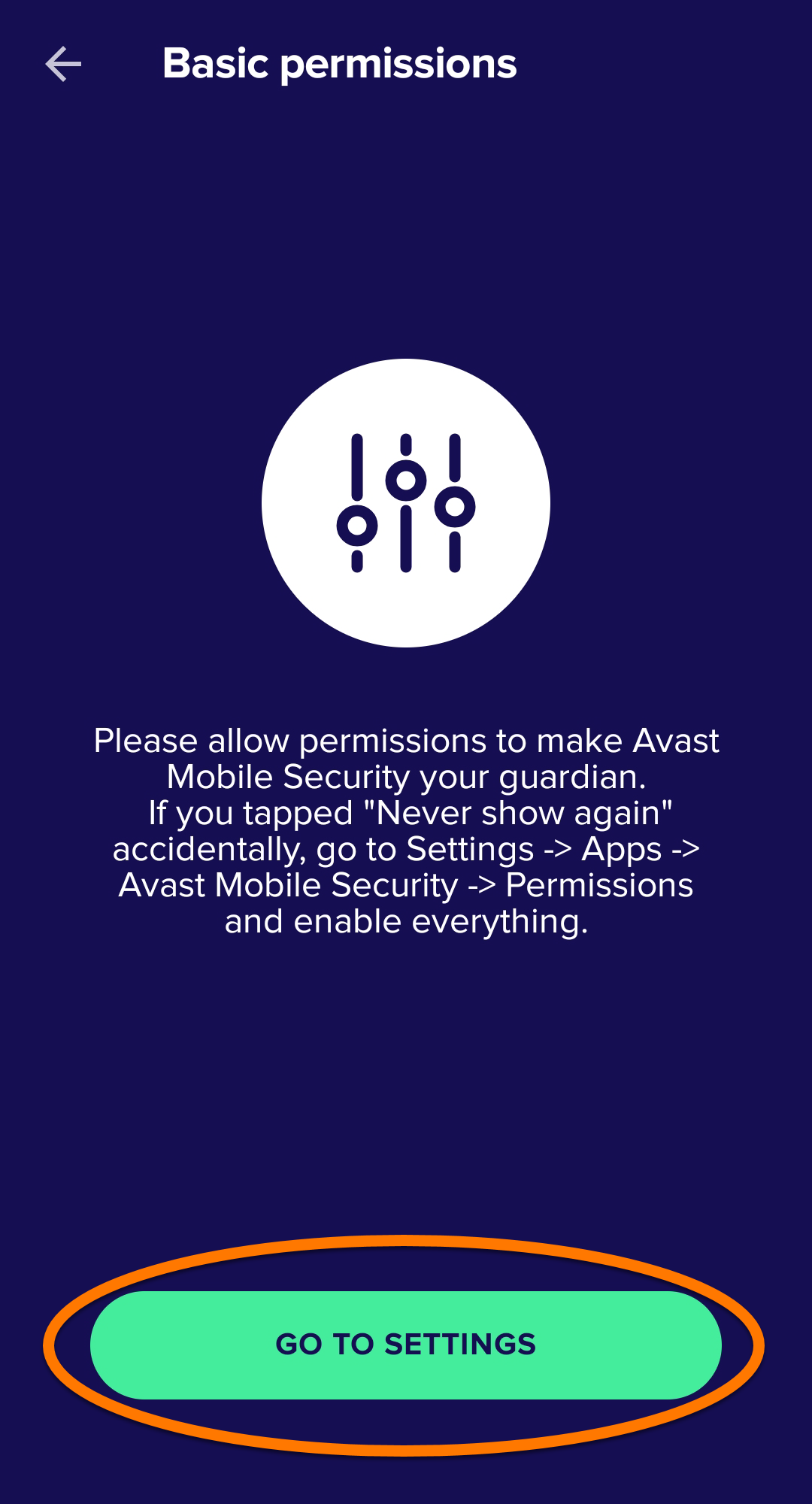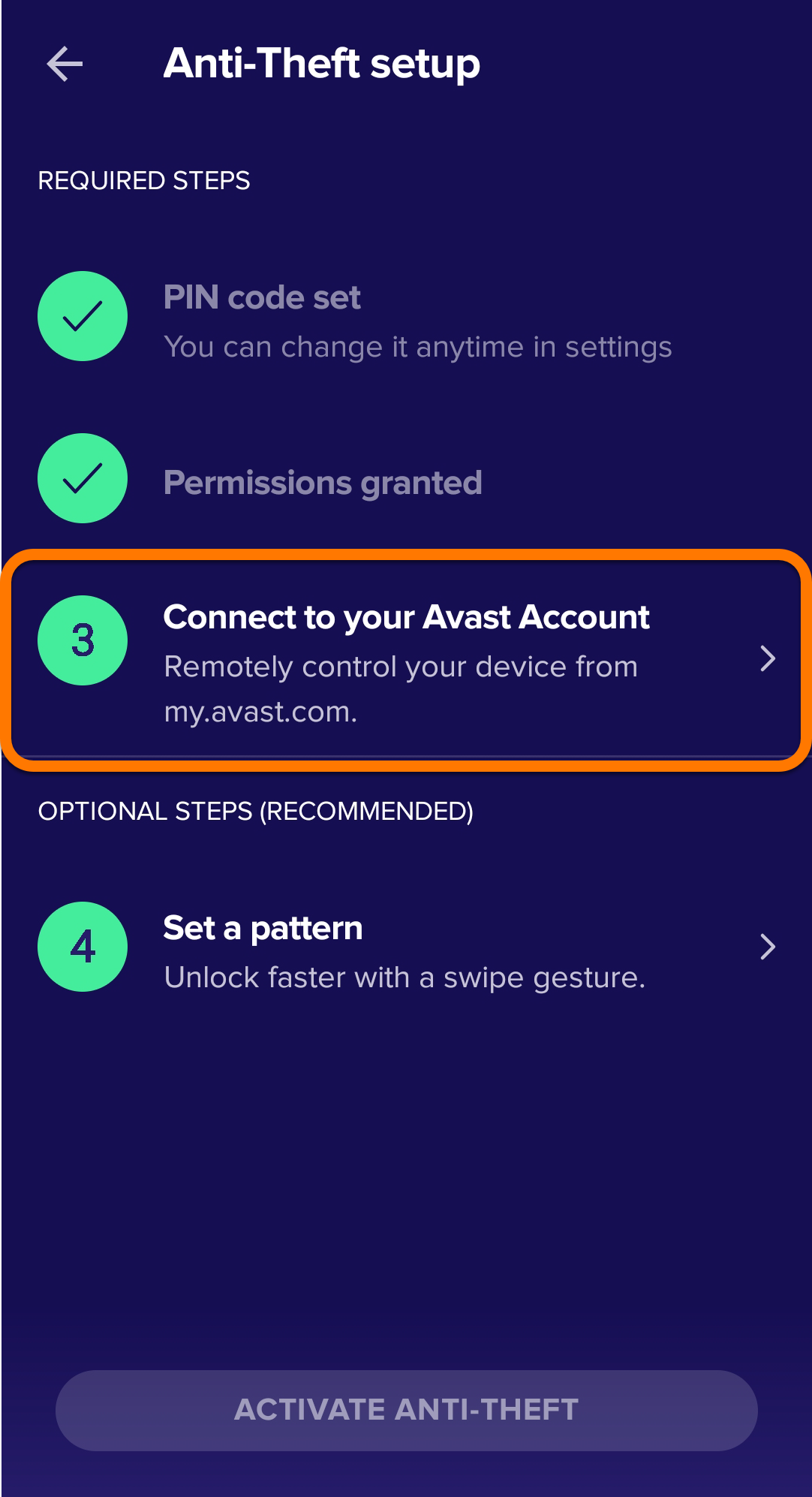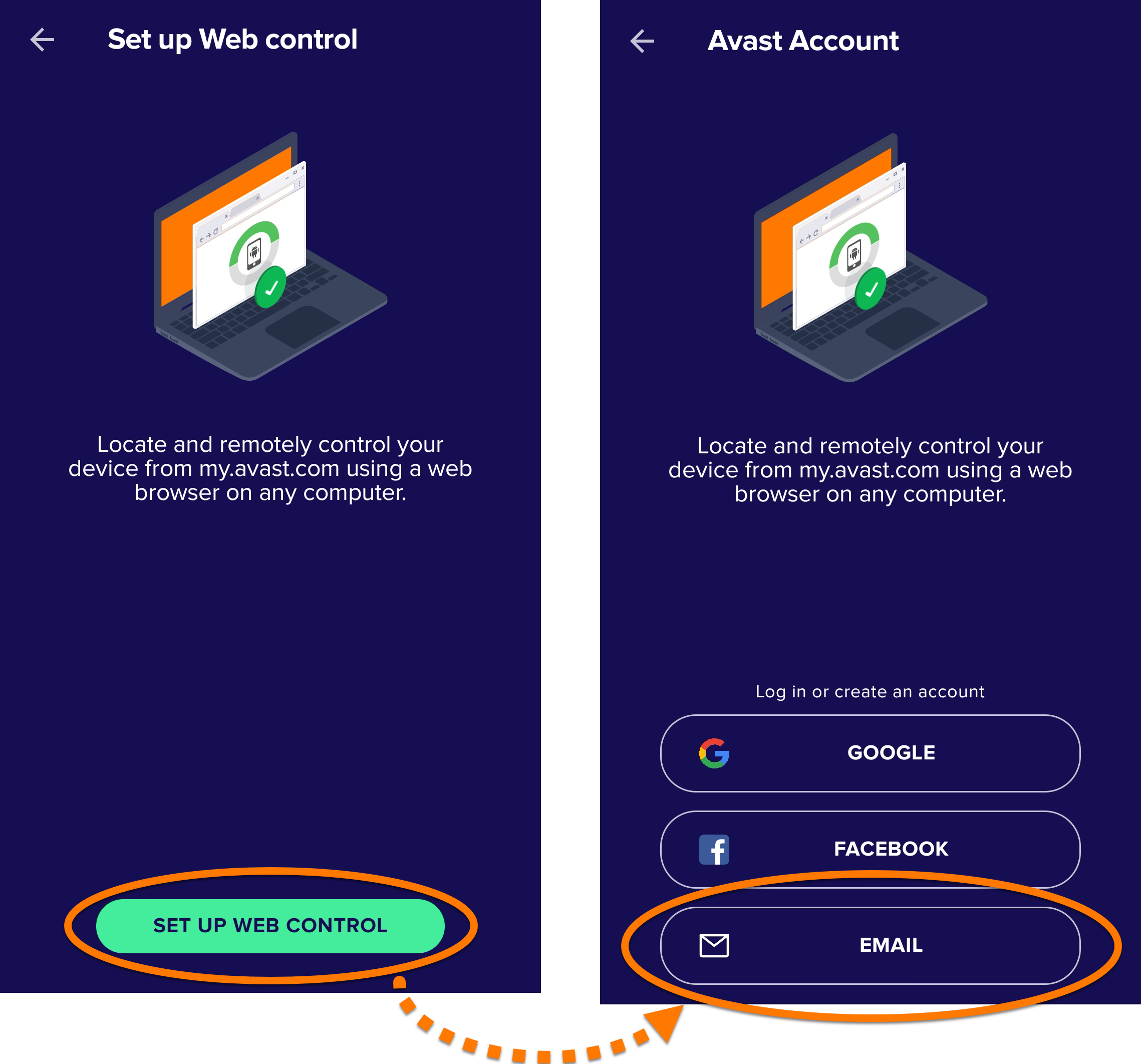アバスト モバイル セキュリティの [盗難対策] を使用してデバイスをリモートで追跡し制御するには、初期設定を行う必要があります。
盗難対策を有効にするには、以下の手順を各セクションで順番に実行します。
盗難対策設定を実行する
- [アバスト モバイル セキュリティ] を開き、☰ [メニュー](3 本線) ▸ [盗難対策] の順にタップします。
- プライバシー通知を確認し、[続行] をタップします。
PIN を作成する
- [盗難対策設定] 画面から [PIN コードを設定] をタップします。
- PIN をリセットする Google アカウントを選択し、[OK] をタップして確定します。PIN を忘れた場合は、選択した Google アカウントにサインインしてリセットできます。
- PIN コードを入力し、同じ PIN コードをもう一度入力して確定します。
- [続行] をタップして PIN コード設定を完了します。
権限を付与する
盗難対策機能をアクティベートするには、まず、お使いのデバイス設定でアバスト モバイル セキュリティにいくつかの権限を付与する必要があります。これらは、デバイスをリモートで追跡、制御するために必要な権限です。
- [必要な権限を付与] をタップします。
- [設定に移動] をタップします。システム オーバーレイの権限を付与するには、[アバスト モバイル セキュリティ] の横にある白色(オフ)スライダーをタップして青色(オン)にします。
- [設定に移動] をタップします。[アクティベート] をタップして、デバイス管理者権限を付与します。
- [権限を付与] をタップします。使用アクセス権限を付与するには、[アバスト モバイル セキュリティ] を選択し、[使用状況の追跡を許可] の横の白色(オフ)スライダーをタップして青色(オン)にします。
- [設定に移動] をタップします。設定を書き込む権限を付与するには、[権限を許可] の横にある白色(オフ)スライダーをタップして青色(オン)にします。
- [続行] をタップしてアバスト モバイル セキュリティに、お使いのデバイスの位置を確認する権限を付与します。これにより、紛失や盗難があった場合にお使いのデバイスの位置を特定できるようになります。
- [設定に移動] をタップして設定を続行します。
- 表示される各ダイアログで [許可] をタップして、その他の必要な権限を付与します。以下の権限の付与が必要な場合があります。
- 位置情報
- 通話
- メディアとファイル
これで盗難対策に、デバイスをリモートで追跡、制御するための権限がすべて付与されました。アバスト モバイル セキュリティに必要な権限についての詳細は、次の記事を参照してください。
アバスト アカウントに接続する
以下の手順に従い、アバスト モバイル セキュリティをアバスト アカウントに接続します。アバスト モバイル セキュリティがすでにアバスト アカウントに接続されている場合は、「アバスト アカウント設定済み」というメッセージが表示されます。この場合は、以下の手順を飛ばし [盗難対策を有効にする] をタップできます。
- [アバスト アカウントに接続] をタップします。
- [Web コントロールを設定] ▸ [メール] の順にタップします。
- アバスト アカウントの認証情報を入力して、[アバスト アカウントにログイン] をタップします。アバスト アカウントをお持ちでない場合は、[サインアップ] をタップします。
これでアバスト モバイル セキュリティがアバスト アカウントに紐付けられました。
[盗難対策設定] 画面に移動します。盗難対策設定を完了するには、[盗難対策を有効にする] をタップします。または、[パターンを設定] をタップして、PIN コードではなくスワイプでデバイスの保護エリアにアクセスすることもできます。
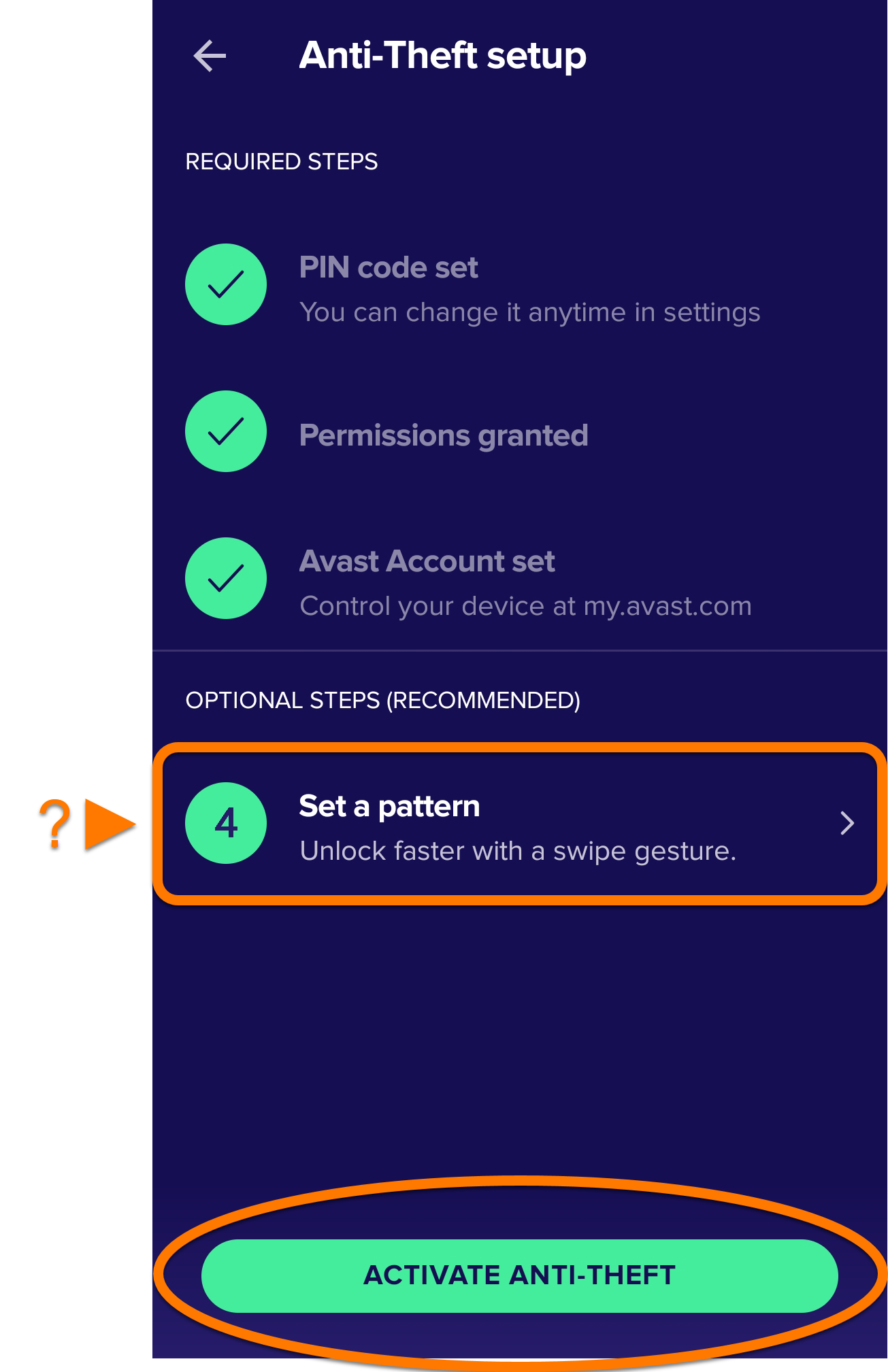
その他の推奨事項
盗難対策設定の設定方法や、紛失または盗難が起こった場合のデバイスの動作の指定方法についての詳細は、次の記事を参照してください。
お使いのデバイスをリモートで追跡、制御するには、アバスト モバイル セキュリティに接続されているアバスト アカウントにサインインし、アバスト アカウント ダッシュボードの [盗難対策] タイルをクリックする必要があります。
手順の詳細については、次の記事を参照してください。
- アバスト盗難対策 Android 版
- アバスト モバイル セキュリティ 6.x Android 版
- Google Android 6.0(Marshmallow、API 23)以降
アップデート日: 2023年02月22日